Як зареєструватися та ввійти в обліковий запис у брокері Poloniex
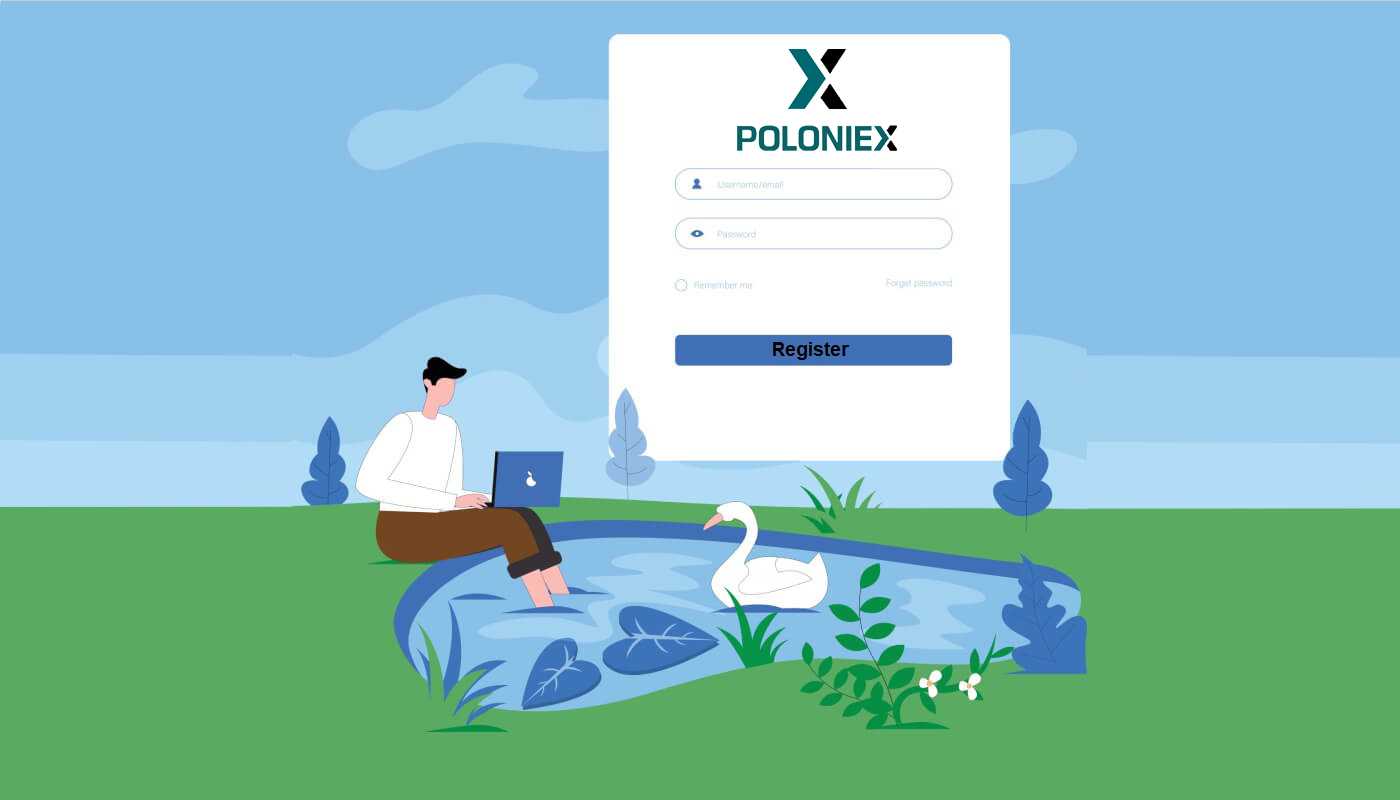
- Мову
-
English
-
العربيّة
-
简体中文
-
हिन्दी
-
Indonesia
-
Melayu
-
فارسی
-
اردو
-
বাংলা
-
ไทย
-
Tiếng Việt
-
Русский
-
한국어
-
日本語
-
Español
-
Português
-
Italiano
-
Français
-
Deutsch
-
Türkçe
-
Nederlands
-
Norsk bokmål
-
Svenska
-
Tamil
-
Polski
-
Filipino
-
Română
-
Slovenčina
-
Zulu
-
Slovenščina
-
latviešu valoda
-
Čeština
-
Kinyarwanda
-
Български
-
Dansk
-
Kiswahili
Як зареєструвати обліковий запис у Poloniex
Як зареєструвати обліковий запис Poloniex [ПК]
Крок 1: Відвідайте poloniex.com і натисніть [Зареєструватися ]

Крок 2: ви побачите сторінку реєстрації
1. Введіть свою адресу електронної пошти
2. Встановіть пароль для входу
3. Підтвердьте свій пароль
4. Якщо вас запросили інші, введіть свій реферальний код . Якщо ні, просто пропустіть цей розділ.
5. Натисніть, щоб підтвердити
6. Перевірте. Реєструючись, я погоджуюся, що мені виповнилося 18 років, ...
7. Натисніть [Зареєструватися]


Крок 3. Перевірте свою електронну пошту, а потім натисніть [підтвердити мою електронну пошту]


Вітаємо, тепер ви завершили реєстрацію свого облікового запису Poloniex.
Як зареєструвати обліковий запис Poloniex [Мобільний]
Як зареєструвати обліковий запис Poloniex [APP]
Крок 1: відкрийте завантажену програму Poloniex [ Poloniex App IOS ] або [ Poloniex App Android ], натисніть [ Settings] .

Крок 2 : Натисніть [Зареєструватися ]

Крок 3 : ви побачите сторінку реєстрації
1. Введіть свою адресу електронної пошти
2. Встановіть пароль для входу
3. Підтвердьте свій пароль
4. Якщо вас запросили інші, введіть свій реферальний код . Якщо ні, просто пропустіть цей розділ.
5. Натисніть, щоб підтвердити
6. Перевірте. Реєструючись, я погоджуюся, що мені виповнилося 18 років, ...
7. Натисніть [Зареєструватися]


Крок 4. Перевірте свою електронну пошту, а потім натисніть [підтвердити мою електронну пошту]


Вітаємо, тепер ви завершили реєстрацію свого облікового запису Poloniex.
Зареєструватися через мобільний Інтернет (H5)
Крок 1. Відкрийте Poloniex.com на своєму телефоні, натисніть [ Почати ]

Крок 2 : ви побачите сторінку реєстрації
1. Введіть свою адресу електронної пошти
2. Встановіть пароль для входу
3. Підтвердьте свій пароль
4. Якщо вас запросили інші, введіть свій реферальний код . Якщо ні, просто пропустіть цей розділ.
5. Натисніть, щоб підтвердити
6. Перевірте. Реєструючись, я погоджуюся, що мені виповнилося 18 років, ...
7. Натисніть [Зареєструватися]


Крок 3. Перевірте свою електронну пошту, а потім натисніть [підтвердити мою електронну пошту]


Вітаємо, тепер ви завершили реєстрацію свого облікового запису Poloniex.
Завантажте додаток Poloniex
Завантажте додаток Poloniex для iOS
1. Увійдіть за допомогою свого Apple ID, відкрийте App Store.
2. Виберіть піктограму пошуку в нижньому правому куті; або натисніть на це посилання, а потім відкрийте його на своєму телефоні: https://www.poloniex.com/mobile/download/inner
3. Введіть [ Poloniex] у рядку пошуку та натисніть [пошук];Натисніть [GET] , щоб завантажити його.
Завантажте додаток Poloniex Android
1. Відкрийте Google Play, введіть [Poloniex] у рядок пошуку та натисніть [пошук] ; Або натисніть на це посилання, а потім відкрийте його на своєму телефоні: https://www.poloniex.com/mobile/download/inner

2. Натисніть [Встановити] , щоб завантажити;
3. Поверніться на головний екран і відкрийте програму Poloniex, щоб розпочати роботу .
Як увійти в Poloniex
Як увійти в обліковий запис Poloniex [ПК]
1. Відвідайте Poloniex.com , виберіть [Увійти ]

2. Ви побачите сторінку входу:
-
Введіть адресу вашої електронної пошти]
-
Введіть ваш пароль]
-
Натисніть, щоб підтвердити
-
Натисніть [Увійти ]

Тепер ви завершили вхід до облікового запису poloniex.
Як увійти в обліковий запис Poloniex [Мобільний]
Увійдіть за допомогою мобільного додатка
1. Відкрийте програму Poloniex, яку ви завантажили на свій телефон; і натисніть [Налаштування] .
2. Натисніть [ Увійти]
3. Ви побачите сторінку входу:
-
Введіть адресу вашої електронної пошти]
-
Введіть ваш пароль]
-
Натисніть, щоб підтвердити
-
Натисніть [Увійти ]
Увійдіть за допомогою мобільного Інтернету
1. Відвідайте Poloniex.com ; і натисніть значок у верхньому правому куті ;

2. Натисніть [Увійти ]

3. Ви побачите сторінку входу:
-
Введіть адресу вашої електронної пошти]
-
Введіть ваш пароль]
-
Натисніть, щоб підтвердити
-
Натисніть [Увійти ]

Часті запитання (FAQ) про вхід
Я не можу отримати доступ до свого облікового запису Poloniex US
Наприкінці 2020 року Poloniex відокремилася від Circle у нову компанію Polo Digital Assets, Ltd. за підтримки великої інвестиційної групи.
На жаль, щоб бути конкурентоспроможними на світовому ринку, ми не змогли включити клієнтів із США до спін-ауту, і ми більше не можемо обслуговувати нових або існуючих клієнтів із США. Критерії для клієнтів із США такі:
- Облікові записи, для яких зараз або в минулому вказано адресу в США
- Облікові записи, які зараз або в минулому мають завантажений документ, що посвідчує особу США
- Облікові записи, які постійно входять із IP-адрес США
Майте на увазі, що клієнти зі США могли вивести свої активи через Circle принаймні до 15 грудня 2019 року. Якщо ви ще не вивели свої кошти, ви не можете зробити це через Polo Digital Assets, Ltd, і команда підтримки Poloniex може більше не допомагає тобі.
Будь ласка, зверніться до служби підтримки Circle Poloniex у США, якщо у вас виникнуть запитання щодо вашого облікового запису в США, і член цієї команди буде радий допомогти. Ви можете надіслати заявку в службу підтримки їхній команді за адресою https://poloniexus.circle.com/support/ або надіславши електронний лист на [email protected].
Скидання пароля
Якщо ви бажаєте змінити свій пароль, перейдіть на сторінку скидання пароля тут .
Після того, як ви попросите новий пароль, вам буде надіслано електронний лист з адреси [email protected] із посиланням, яке приведе вас на сторінку, де вам буде запропоновано встановити новий пароль.
Якщо ваш IP зміниться протягом цього періоду, процедура скидання пароля не вдасться. Якщо ви зіткнулися з цим, вимкніть VPN або будь-що, що може призвести до надзвичайно швидкої зміни вашої IP-адреси.
Щоб завершити цей процес, ми рекомендуємо використовувати настільну версію Poloniex. Мобільний веб-сайт наразі оновлюється, і може не дозволити повністю завершити скидання.
Якщо ви не можете змінити свій пароль за допомогою цього процесу, зверніться по допомогу до нашої служби підтримки .
Час від часу ми отримуємо списки від сторонніх служб, які містять потенційно зламані адреси електронної пошти та паролі. Хоча ці списки зазвичай не стосуються конкретно користувачів Poloniex, ми ретельно їх оцінюємо, щоб визначити, чи може бути скомпрометована інформація облікового запису клієнта. Тоді ми вживемо додаткових заходів для захисту облікового запису клієнта, наприклад, завчасно змінимо його пароль, якщо визначимо, що інформацію його облікового запису може бути зламано.
Якщо ви нещодавно отримали від нас електронний лист про це, ви можете знайти деталі в квитку. Ми рекомендуємо вибрати унікальний безпечний пароль і ввімкнути двофакторну автентифікацію (2FA) у вашому обліковому записі, якщо вона наразі не ввімкнена.
Як використовувати 16-значний код відновлення 2FA
Коли ви налаштували двофакторну автентифікацію, вам було запропоновано зберегти 16-символьний код відновлення та відповідний QR-код. Їх можна використовувати для налаштування нового пристрою 2FA. Установивши програму Authenticator на свій новий телефон або планшет, ви зможете відсканувати збережений QR-код або код відновлення 2FA та знову ввійти у свій обліковий запис Poloniex. Щоб продовжити цей процес, виконайте наведені нижче дії.
1. Отримайте резервний код, який ви зберегли під час налаштування 2FA на старому телефоні. Цей документ містить ключ відновлення, який тепер можна використовувати для відновлення облікового запису Poloniex у програмі Authenticator.

2. Вам потрібно буде знову додати обліковий запис Poloniex у вашій програмі автентифікатора та вручну ввести 16-значний ключ відновлення або відсканувати штрих-код за допомогою програми.

Тепер ви можете продовжувати використовувати свій Authenticator для входу в Poloniex.

Усунення несправностей 2FA «Неправильний код».
Кроки для виправлення помилок «Неправильний код» за допомогою двофакторної автентифікації
Найпоширенішою причиною помилок «Неправильний код» є неправильна синхронізація часу на вашому пристрої. Щоб переконатися, що у програмі Google Authenticator у вас правильний час, дотримуйтеся наведених нижче інструкцій для вашої операційної системи.
На Android:
- Перейдіть до головного меню програми Google Authenticator
- Виберіть Налаштування
- Виберіть Корекція часу для кодів
- Виберіть Синхронізувати зараз

На наступному екрані програма підтвердить, що час синхронізовано, і тепер ви зможете використовувати свої коди підтвердження для входу.
На iOS (Apple iPhone):
-
Перейдіть до налаштувань – це будуть системні налаштування вашого телефону, а не налаштування програми Authenticator.
-
Виберіть Загальні
-
Виберіть Дата Час
-
Увімкніть Установити автоматично
-
Якщо він уже ввімкнено, вимкніть його, зачекайте кілька секунд і знову ввімкніть

Двофакторні коди – потрібно скинути
Якщо ви вже виконали синхронізацію часу на своєму пристрої та не можете знайти свій резервний код 2FA, вам потрібно буде зв’язатися з нашою командою підтримки для подальшої допомоги.
Зв’яжіться з нами та надайте якомога більше інформації про свій обліковий запис, щоб отримати швидке скидання 2FA. Інформація про ваші останні депозити, операції, баланси та активність на рахунку буде дуже корисною для підтвердження вашої особи.
- Мову
-
ქართული
-
Қазақша
-
Suomen kieli
-
עברית
-
Afrikaans
-
Հայերեն
-
آذربايجان
-
Lëtzebuergesch
-
Gaeilge
-
Maori
-
Беларуская
-
አማርኛ
-
Туркмен
-
Ўзбек
-
Soomaaliga
-
Malagasy
-
Монгол
-
Кыргызча
-
ភាសាខ្មែរ
-
ລາວ
-
Hrvatski
-
Lietuvių
-
සිංහල
-
Српски
-
Cebuano
-
Shqip
-
中文(台灣)
-
Magyar
-
Sesotho
-
eesti keel
-
Malti
-
Македонски
-
Català
-
забо́ни тоҷикӣ́
-
नेपाली
-
ဗမာစကာ
-
Shona
-
Nyanja (Chichewa)
-
Samoan
-
Íslenska
-
Bosanski
-
Kreyòl









